Warning: Undefined variable $content in /home/kdt/teiban-free-software.com/public_html/blog/wp-content/themes/the-thor-child/functions.php on line 16
ExtremeCopy(エクストリームコピー)は、ウィンドウズ上で使用することができるコピー用のプログラムです。このソフトを使うことにより、ファイルのコピーや移動を高速に行うことができます。
とても簡単に使うことができ、このソフトウェアの配布元のサイトによると、Windowsに標準に備わっているコピープログラム(つまり、通常のコピー)よりも20%から120%も早くファイルのコピーを行うことができる、とのことです。
ExtremeCopy(エクストリームコピー)のダウンロード
記事下部のリンクからダウンロードサイトへ行き、ダウンロードします。
この記事を書いている時点では、Standard Editionのバージョンは、「version 2.1.0」です。なお、32bits版と64bits版がありますので、自分のOSに合った方を選び、「Download」のボタンをクリックします。
ExtremeCopy(エクストリームコピー)のインストールの方法
ダウンロードファイル(ExtremeCopy-2.1.0-std-64bits.zip(64bits版の場合))を解凍し、「ExtremeCopy-2.1.0-std-64bits.msi」を起動すると、インストールが始まります。
インストール画面は英語ですが、基本的な事項(契約への合意、ユーザ・ネームの記入、セットアップの種類)だけなので、迷うことはないと思います。
ExtremeCopy(エクストリームコピー)の基本的な使用方法
1.インストールが完了すると、デスクトップに「Extremecopy」のショートカットが作成されていると思いますので、これを開きます。
2.「Warning」のウィンドウが開き、「No main window for standard version, you can use ‘Paste’ …」というメッセージが表示されます。「スタンダード・エディションではメイン・ウィンドウがありません。ウィンドウズ・エクスプローラで右クリックで開くメニューの中から、「貼り付け」か「Extreme Paste」を使うことができます」という意味です。
この画面で、「Configuration(設定)」をクリックすれば、設定画面を開くことができます。基本的に、デフォルトの設定でOKですが、細かい設定を希望する場合は、この画面から行うことができます。
なお、このソフトをデフォルトのコピーソフトとして使用するためには、「As Explorer’s default copier」の項目にチェックを入れておく必要があります。この項目にチェックを入れておかなくても、ファイル等をコピーする際、右クリックでドラッグしてコピーすれば、メニューに「Extreme Paste」が表示されますので、これを選択すれば、このソフトを使用してコピーすることができます。